
2024-12-27 10:13:46来源:n88game 编辑:佚名
在现代职场环境中,考勤打卡已成为日常工作中不可或缺的一部分。为了提升工作效率和减少人为错误,钉钉作为一款广受欢迎的办公软件,提供了丰富的自动打卡及通知功能。本文将从多个维度详细介绍如何在钉钉中设置自动通知打卡,帮助用户更好地管理自己的考勤。
一、自动打卡设置基础
1. 开启自动打卡功能
首先,确保你的钉钉app已更新到最新版本。打开钉钉,进入“工作台”页面,点击“考勤打卡”图标。在考勤打卡页面中,点击右上角的“设置”按钮,下拉找到“打卡设置”,并开启“自动打卡”开关。这一步骤是设置自动打卡的基础,也是后续所有设置的前提。
2. 设置打卡时间与范围
自动打卡需要明确的时间和范围设置。在“打卡设置”下,点击“自动打卡时间”,设置你希望自动打卡的上下班时间。时间设置必须严格按照公司规定,否则打卡可能无效。同时,点击“自动打卡范围”,选择你允许自动打卡的地理位置范围(如公司附近)。超出这个范围后,将无法进行自动打卡,需要手动操作。
二、异常打卡提醒设置
1. 开启异常打卡提醒
为防止因网络问题、手机时间不准确等原因导致的打卡失败,建议开启异常打卡提醒功能。在“打卡设置”下,找到“异常打卡提醒”选项,并开启此功能。你可以设置提醒方式,如微信、短信等,以便在出现异常时及时收到通知。
2. 自定义提醒时间
为了进一步提升用户体验,钉钉还允许用户自定义打卡提醒时间。在“个人设置”中,找到“打卡提醒”选项,并选择“ding提醒”。你可以根据自己的需求,设置提前多久进行打卡提醒,确保不会因为忙碌而忘记打卡。
三、考勤机打卡设置
对于一些大型企业或需要更高安全级别的场景,钉钉还支持考勤机打卡功能。管理员可以在手机端或电脑端钉钉中,进入“考勤打卡”设置,找到“考勤组管理”,新增或编辑考勤组。在打卡方式一栏中,关闭地点和wi-fi打卡,勾选考勤机打卡。需要注意的是,企业需要先绑定考勤机,才能在钉钉中显示并设置考勤机打卡。
四、注意事项与最佳实践
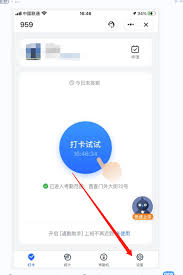
1. 确保手机时间与网络准确
自动打卡依赖于手机时间的准确性以及网络的稳定性。在设置自动打卡前,请确保你的手机时间与标准时间同步,并在打卡范围内保持网络畅通。
2. 及时处理异常打卡
一旦收到异常打卡提醒,请立即检查原因并处理。如果是网络问题或手机时间不准确导致的,请及时调整并重新打卡。避免因忘记处理异常而导致考勤记录不准确。
3. 合理利用打卡记录
钉钉提供了详细的打卡记录查询功能。用户可以随时查看自己的打卡情况,包括自动打卡和手动打卡记录。合理利用这些记录,可以帮助你更好地管理自己的考勤,避免漏打或误打。
通过本文的介绍,相信你已经对钉钉的自动打卡及通知功能有了全面的了解。无论是基础的自动打卡设置、异常打卡提醒,还是高级的考勤机打卡功能,钉钉都提供了丰富的选项来满足不同用户的需求。希望这些设置和技巧能够帮助你更好地管理自己的考勤,提升工作效率和准确性。